
Wie druckt man mit Photoshop schöne Fotos?
Schöne Fotos drucken
Wirf einen Blick auf diese 4 Tipps, um sicherzustellen, dass du Photoshop richtig verwendest und deine Fotos schön drucken kannst:
- Tipp 1: Fotos auf Fotopapier drucken
- Tipp 2: Das richtige Farbprofil einstellen
- Tipp 3: Die richtige Auflösung verwenden
- Tipp 4: Auf die Mindestanzahl der Pixel achten
Tipp 1: Fotos auf Fotopapier drucken

Du brauchst Fotopapier, um Fotos in guter Qualität ausdrucken zu können. Der Name ist Programm, denn dieses Papier ist speziell für den Fotodruck gemacht. Dieses Papier hat eine Beschichtung, die deinen Fotos eine bessere Qualität verleiht. Es gibt mattes Fotopapier und glänzendes Fotopapier. Verwende mattes Fotopapier, wenn du keine Fingerabdrücke und Reflexionen auf deinen Fotos haben möchtest. Glänzendes Fotopapier wird verwendet, wenn du möchtest, dass deine Fotos von noch besserer Qualität sind, weil du mehr Details auf ihnen siehst.
Tipp 2: Das richtige Farbprofil einstellen
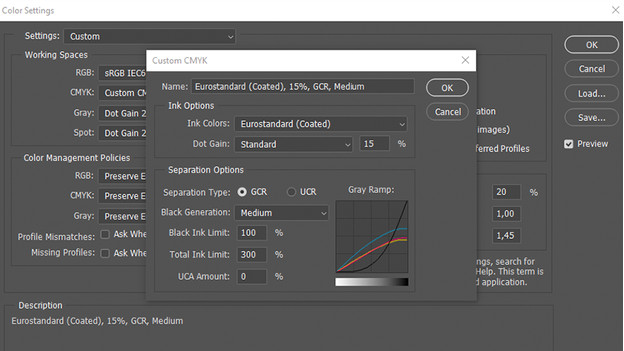
Ein Drucker verwendet die Farben Cyan, Magenta, Gelb und Schwarz (CMYK). Du wirst Bilder in den Farben Rot, Gelb und Blau (RGB) auf deinem Bildschirm sehen. Prüfe zuerst mit deinem Drucker, ob du deine Fotos in RGB oder CMYK einstellen musst, sonst siehst du die falschen Farben auf deinem Ausdruck. Stelle das Farbprofil mit den folgenden Schritten ein:
- Öffne das Bild in Adobe Photoshop.
- Gehe auf Fenster und dann auf Info.
- Unter Info kannst du sehen, ob das Bild das Farbprofil RGB oder CMYK hat. Hat das Bild das falsche Farbprofil? Dann folge den nächsten Schritten und ändere es z.B. in CMYK.
- Gehe auf Bearbeiten und dann auf Farbeinstellungen.
- Nun öffnet sich das Fenster mit den Farbeinstellungen. Öffne das Dropdown-Menü bei Workspaces und wähle die Option Custom CMYK.
- Passe die folgenden Einstellungen an die im Screenshot gezeigten Einstellungen an.
- Drücke dann OK.
- Gehe auf Bild und dann auf Modus. Du wirst sehen, dass RGB markiert ist. Wandle dies in eine CMYK-Farbe um. Nun werden die Farben des Bildes an die Einstellungen von Schritt 6 angepasst.
Tipp 3: Die richtige Auflösung verwenden
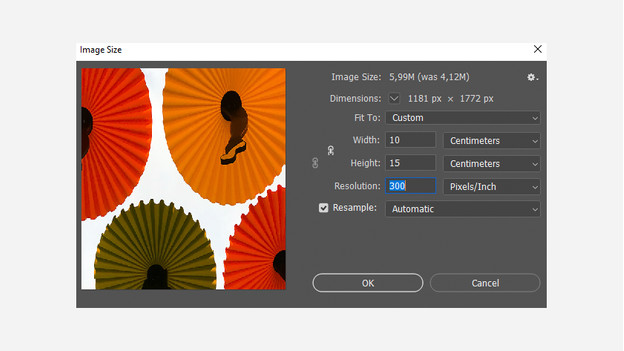
Ein Ausdruck eines Fotos sieht scharf aus, wenn die Anzahl der Punkte/Pixel pro Zoll mindestens 300 beträgt. Du kannst mit den folgenden Schritten sehen, wie viele Punkte pro Zoll dein Foto hat:
- Öffne Photoshop .
- Gehe auf Bild und dann auf Bildgröße.
Hier siehst du, wie viele Punkte pro Zoll dein Bild hat. Ist dein Bild nicht 300 dots per inch? Dann ändere es. Du kannst dies mit den folgenden Schritten tun:
- Bevor du die Dots per Inch einstellst, musst du wissen, in welchem Format du das Bild drucken willst. Die gängigste Größe für Fotos ist 10 x 15 Zentimeter (4 x 6 Zoll).
- Gehe auf Bild und dann auf Bildgröße.
- Gib die Größe ein, die du brauchst.
- Gib 300 für die Auflösung ein und wähle Automatisch für Neue Pixel berechnen.
- Drücke Okay und warte, bis Photoshop die Anpassung beendet hat.
Hinweis: Es kann sein, dass das Bild auf dem Bildschirm unscharf aussieht, aber das liegt daran, dass die Datei verändert wurde. Zoome hinein oder heraus, um das richtige Ergebnis zu sehen.
Tipp 4: Auf die Mindestanzahl von Pixeln achten
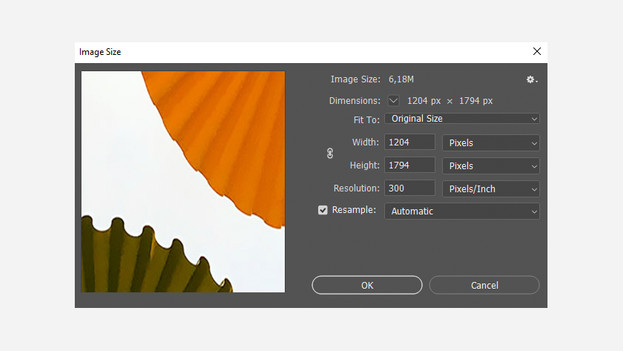
Die Anzahl der Pixel ist beim Drucken von Fotos wichtig. Die Anzahl der Pixel gibt an, aus wie vielen Pixeln das Foto in Länge und Breite besteht. Bei einer Größe von 10 x 15 Zentimetern muss die Anzahl der Pixel mindestens 1204 x 1794 betragen. Ist die Anzahl der Pixel geringer? Wenn ja, wird das Foto nicht so schön aussehen, wie es sollte. Du stellst die Anzahl der Pixel wie folgt ein:
- Öffne Photoshop.
- Gehe zu Bild und dann zu Bildgröße. Hier kannst du sehen, wie viele Pixel das Bild hat. Ist es genug? Dann drucke das Bild aus. Folge den nächsten Schritten, wenn das Bild nicht der Pixelanzahl entspricht.
- Gib die Maße für die Länge und Breite der Pixel ein.
- Klicke OK.
Beachte, dass die Anpassung der Pixel nicht immer einen positiven Effekt auf die Qualität des Fotos hat. Es hilft auch, deine Datei so groß wie möglich zu speichern. Du kannst dies tun, indem du die Datei als JPEG speicherst.



